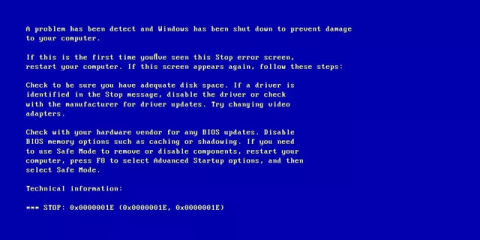Σφάλμα 0x0000001E: Η ΕΞΑΙΡΕΣΗ KMODE NOT HANDLED αναφέρει ότι ο χειριστής σφαλμάτων συστήματος δεν μπορεί να χειριστεί μια εξαίρεση που δημιουργείται από ένα πρόγραμμα λειτουργίας πυρήνα. Εμφανίζεται κυρίως ως σφάλμα μπλε οθόνης ή κωδικός διακοπής. Όταν παρουσιαστεί αυτό το σφάλμα, ο υπολογιστής θα τερματιστεί ξαφνικά.
Πώς να διορθώσετε το σφάλμα 0x0000001E: Η ΕΞΑΙΡΕΣΗ KMODE ΔΕΝ ΧΕΙΡΙΖΕΤΑΙ στα Windows
Αιτία σφάλματος 0x0000001E
1. Η μονάδα RAM είναι κατεστραμμένη
Η πιο κοινή αιτία αυτού του σφάλματος είναι μια κατεστραμμένη μονάδα RAM, η οποία προκαλεί σφάλματα ανάγνωσης/εγγραφής. Σε αυτήν την περίπτωση, θα πρέπει να σαρώσετε τη μνήμη του συστήματος και να αντικαταστήσετε την κατεστραμμένη μονάδα RAM.
2. Το πρόγραμμα οδήγησης συσκευής είναι κατεστραμμένο ή δεν έχει ενημερωθεί
Μερικές φορές τα προγράμματα οδήγησης συσκευών μπορεί να διαμορφωθούν εσφαλμένα, να καταστραφούν ή να μην ενημερωθούν στην πιο πρόσφατη έκδοση μετά την ενημέρωση ή την υποβάθμιση των Windows.

Επιπλέον, κάποιο λογισμικό που εγκαταστάθηκε πρόσφατα και δεν είναι συμβατό με τον υπολογιστή ή
ένα παλιό BIOS μπορεί επίσης να είναι η αιτία για το σφάλμα "Kmode Exception Not Handled".
Πώς να διορθώσετε το σφάλμα 0x0000001E στα Windows
Οι παρακάτω μέθοδοι ισχύουν για εκδόσεις των Windows Vista, Windows 7, Windows 8, Windows 8.1 και Windows 10.
1. Ελέγξτε τη μνήμη RAM
Εάν αυτό το σφάλμα προκαλείται από τη μνήμη RAM, ελέγξτε τη μνήμη RAM με το Εργαλείο διάγνωσης μνήμης των Windows. Ανατρέξτε στο άρθρο 2 τρόποι για να ελέγξετε τη μνήμη RAM και να ελέγξετε τα σφάλματα RAM στον υπολογιστή με το υψηλότερο ποσοστό ακρίβειας .

Εάν δεν μπορείτε να κάνετε εκκίνηση στον υπολογιστή, μπορείτε να χρησιμοποιήσετε το εργαλείο Automated Repair του Easy Recovery Essentials για να ελέγξετε τη μνήμη RAM, HDD και CPU από το CD/DVD εκκίνησης.
Βήμα 1 . Κατεβάστε το Easy Recovery Essentials.
- https://neosmart.net/EasyRE/
Βήμα 2 . Εγγραφή εικόνας ISO ή δημιουργία USB ανάκτησης. Ανατρέξτε στο άρθρο Πώς να δημιουργήσετε μια εργαλειοθήκη σε USB για την επίλυση όλων των προβλημάτων υπολογιστή .
Βήμα 3 . Εκκίνηση στο Easy Recovery Essentials.
Βήμα 4 . Επιλέξτε Αυτόματη επισκευή .
Βήμα 5 . Κάντε κλικ στο Continue και περιμένετε να ολοκληρωθεί αυτόματα η διαδικασία επεξεργασίας. Στη συνέχεια, θα αναφέρει προβλήματα που εντοπίστηκαν στον σκληρό δίσκο ή στη μνήμη RAM.

2. Ενημερώστε το πρόγραμμα οδήγησης της συσκευής
Ανατρέξτε στο άρθρο 5 βασικοί τρόποι ενημέρωσης και ενημέρωσης προγραμμάτων οδήγησης υπολογιστή .
3. Απενεργοποιήστε το λογισμικό προστασίας από ιούς
Σε ορισμένες περιπτώσεις, το λογισμικό προστασίας από ιούς , τα προγράμματα δημιουργίας αντιγράφων ασφαλείας και το λογισμικό τηλεχειρισμού μπορεί να προκαλέσουν αυτό το σφάλμα. Απενεργοποιήστε το λογισμικό προστασίας από ιούς ή κακόβουλο λογισμικό.
4. Δοκιμάστε νέο λογισμικό
Εάν το σφάλμα 0x0000001E δεν οφείλεται σε πρόγραμμα οδήγησης συσκευής που δεν είναι συμβατό με το υλικό, μπορείτε να ελέγξετε για πρόσφατα εγκατεστημένο λογισμικό στον υπολογιστή σας και να δοκιμάσετε να απεγκαταστήσετε αυτά τα προγράμματα και να επανεκκινήσετε τον υπολογιστή σας.
5. Ενημερώστε την έκδοση του BIOS
Εάν καμία από τις παραπάνω μεθόδους δεν σας βοηθήσει να επιλύσετε το σφάλμα "Kmode Exception Not Handled", δοκιμάστε να ενημερώσετε το BIOS στην πιο πρόσφατη έκδοση.
Η ενημέρωση της έκδοσης του BIOS δεν είναι ούτε απλή ούτε μια συνηθισμένη λειτουργία. Έτσι, εκτός και αν είστε ειδικός στους υπολογιστές, το άρθρο σας συμβουλεύει να μην δοκιμάσετε αυτή τη λύση εξαρχής.
Αλλά αν πιστεύετε ότι έχετε την οικονομική δυνατότητα να δοκιμάσετε αυτήν τη λύση, διαβάστε το άρθρο: Οδηγός αναβάθμισης BIOS για να μάθετε πώς να ενημερώσετε το BIOS στην πιο πρόσφατη έκδοση και, στη συνέχεια, δοκιμάστε ξανά με το ενημερωμένο BIOS.
6. Απενεργοποιήστε τα κατεστραμμένα και προβληματικά προγράμματα οδήγησης
Εάν εξακολουθείτε να μην έχετε επιλύσει το σφάλμα "Kmode Exception Not Handled" στον υπολογιστή σας, ένα κατεστραμμένο πρόγραμμα οδήγησης μπορεί να είναι η αιτία αυτού του σφάλματος.
Για να εντοπίσετε τέτοια προβληματικά προγράμματα οδήγησης στον υπολογιστή σας και να τα απενεργοποιήσετε, πρέπει να εκτελέσετε το ενσωματωμένο εργαλείο επαλήθευσης προγραμμάτων οδήγησης των Windows . Λεπτομερείς οδηγίες βρίσκονται στο άρθρο: Πώς να χρησιμοποιήσετε το Driver Verifier στα Windows 10 .
7. Επιδιορθώστε την εγκατάσταση των Windows 10
Εάν καμία από τις μεθόδους δεν σας έχει βοηθήσει μέχρι στιγμής να επιλύσετε το σφάλμα "Kmode Exception Not Handled", η τελευταία λύση που μπορείτε να δοκιμάσετε είναι να επιδιορθώσετε την εγκατάσταση των Windows 10.
Εάν φοβάστε ότι η εγκατάσταση των Windows 10 θα διαγράψει όλα τα δεδομένα του συστήματος, τότε δεν χρειάζεται να ανησυχείτε, επειδή η διαδικασία επιδιόρθωσης εγκατάστασης μπορεί επίσης να πραγματοποιηθεί, αφήνοντας άθικτα όλα τα υπάρχοντα αρχεία. Στην πραγματικότητα, η επισκευή της εγκατάστασης δεν απαιτεί σχεδόν καμία προσπάθεια ή χρόνο για να πραγματοποιηθεί.
Ακολουθεί μια γρήγορη επισκόπηση του τρόπου εκτέλεσης επισκευής εγκατάστασης σε υπολογιστή Windows 10:
- Το πρώτο και πιο σημαντικό βήμα είναι να κάνετε λήψη της εγκατάστασης των Windows 10 από αυτόν τον σύνδεσμο .
- Τώρα, κάντε κλικ στο Λήψη εργαλείου τώρα και κάντε λήψη του αρχείου στον υπολογιστή σας.
- Στο επόμενο βήμα, συμφωνήστε με την άδεια χρήσης και κάντε κλικ στην επιλογή Δημιουργία μέσων εγκατάστασης για άλλον υπολογιστή στο νέο παράθυρο.

Κάντε κλικ στην επιλογή Δημιουργία μέσων εγκατάστασης για άλλον υπολογιστή στο νέο παράθυρο
- Τώρα, ακολουθήστε τις οδηγίες που εμφανίζονται στην οθόνη για να ολοκληρώσετε τη διαδικασία επιδιόρθωσης εγκατάστασης των Windows 10.
Σας εύχομαι επιτυχία!